ネットワーク アダプタ
[ネットワーク] 設定を使用して、仮想マシンで使用するネットワークの種類を変更できます。
これらのデバイス設定を編集するには、次の操作を実行します。
-
メニュー バーで Parallels アイコン
 をクリックし、Option (Alt) キーを押したまま
[構成]
を選択します。または、Parallels Desktop のメニュー バーが画面上部にある場合は、
[仮想マシン]
>
[構成]
を選択します。
をクリックし、Option (Alt) キーを押したまま
[構成]
を選択します。または、Parallels Desktop のメニュー バーが画面上部にある場合は、
[仮想マシン]
>
[構成]
を選択します。
- [仮想マシン構成] ダイアログ ボックスで [ハードウェア] をクリックし、サイドバーでデバイス名を選択します。
注意: このデバイスがない場合は、[仮想マシン構成] に追加できます。デバイスを追加する方法の詳細については、「 デバイスの追加と削除 」を参照してください。
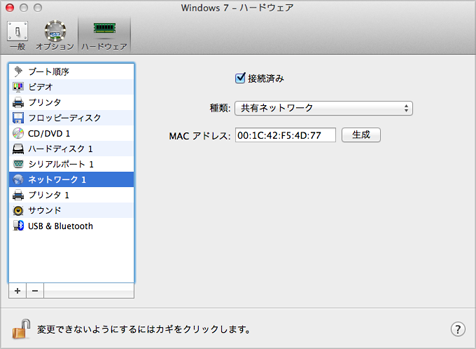
このネットワーク アダプタが接続されている状態で仮想マシンを起動する場合は、 [接続済み] オプションを選択します。
仮想マシンのネットワーク アダプタには、以下のいずれかの種類のネットワークを選択できます。
-
共有ネットワーク
:このオプションは、仮想マシンで NAT (Network Address Translation) 機能を有効にする場合に選択します。この場合、仮想マシンは、ホスト コンピュータで現在使用されているネットワーク接続の種類に関係なく、ネットワークを共有します。
この種類のネットワークの構成方法については、「 共有ネットワーク 」を参照してください。
-
ブリッジ ネットワーク
:仮想マシンが、ホスト コンピュータにインストールされているいずれかのネットワーク アダプタを通じてローカル ネットワークやインターネットにアクセスできるようにする場合には、このオプションを選択します。この場合、仮想マシンはネットワーク上のスタンドアロン コンピュータとして扱われ、実コンピュータと同様に構成されます。仮想マシン アダプタのブリッジ先となる物理アダプタを、
[ブリッジ ネットワーク]
オプションの下に表示される一覧で選択できます。
この種類のネットワークの構成方法については、「 ブリッジ イーサネット ネットワーク 」を参照してください。
-
ホストオンリ ネットワーク
:仮想マシンをホスト コンピュータやホスト コンピュータ上の仮想マシンに接続できるようにすると同時に、ホスト コンピュータの外部で非表示とする場合に、このオプションを選択します。
この種類のネットワークの構成方法については、「 ホストオンリ ネットワーク 」を参照してください。
[MAC アドレス] フィールドで、仮想マシンに現在割り当てられている MAC アドレスを変更できます。MAC アドレスは、仮想マシンの作成中に自動的に生成されますが、デフォルトの MAC アドレスは、 [MAC アドレス] フィールドに別の値を入力するか、 [生成] ボタンをクリックすることで変更できます。新しい MAC アドレスを入力した場合、ネットワーク内で一意であることを確認してください。
Wi-Fi ブリッジのサポート
仮想マシンからワイヤレス ネットワークに接続できるようにするには、次の操作を実行します。
- [種類] フィールドをクリックします。
- [ブリッジ ネットワーク] の一覧から AirMac アダプタを選択し、 [OK] をクリックして変更を適用します。
これらの手順を実行すると、使用している仮想マシンは Mac の AirMac アダプタを介してインターネットに接続できるようになります。
Wi-Fi 経由でインターネットに接続しようとした場合、Wi-Fi アクセス ポイントで [DHCP パケットを検証する] オプションが有効にされていると、インターネットへの接続で問題が発生する可能性があります。この場合は、 [ホストの MAC アドレスを DHCP サーバに送信] オプションを有効にして、仮想マシンがインターネットにアクセスするための IP アドレスを確実に取得するようにします。
注意: [ホストの MAC アドレスを DHCP サーバに送信] オプションを有効にしても、一部の DHCP サーバではこれが機能せず、物理コンピュータと同じ IP アドレスを取得する場合があります。
ブリッジ イーサネット モードで動作するように仮想マシンを構成できない場合は、別のネットワーク モードである共有ネットワーク モードまたはホストオンリ ネットワーク モードの使用を検討してください。
仮想マシン構成を未承認の変更から保護する場合、ウィンドウの下部の [カギ] アイコン
![]() をクリックします。次に仮想マシン構成のいずれかのペインで設定を変更する場合は、管理者のパスワードを要求されます。
をクリックします。次に仮想マシン構成のいずれかのペインで設定を変更する場合は、管理者のパスワードを要求されます。
|
|
 Web フォームからご意見を送信する
Web フォームからご意見を送信する
|